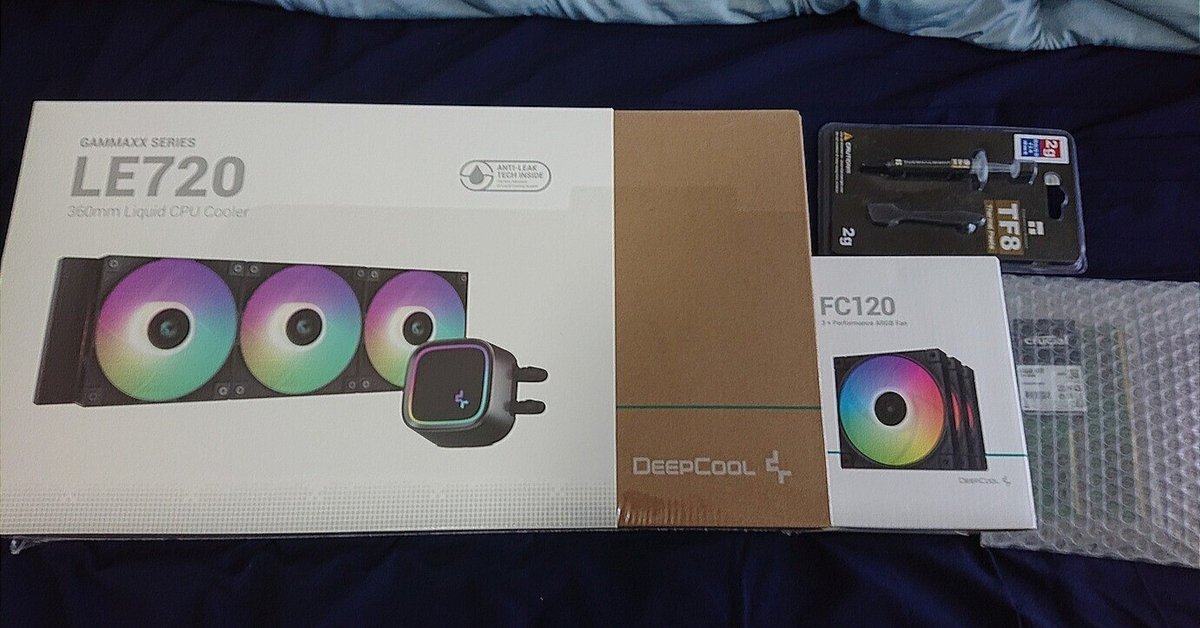
PCケースを換装した話
経緯
PC再起動頻発問題
2024/04/25 PCが突然再起動を繰り返すようになった。
タイミングとしてはVGAのドライバ更新直後だったが、原因を切り分けていったところCPUが悪いのではないかという結論になった。
だがCPU Intel core i7-13700KFとVGA GeForce RTX 4070の組み合わせはかなり普及しているのでたまたま悪いロットに当たったか運用方法が良くなかったか・・?で本当の原因は今も分かっていない。
とにかくそういうわけなのでドスパラ機からGTUNE機に使えるパーツを載せ換えて、GTUNE機の方を使っていた。
懸念点・動機
GTUNE機で運用するのは良いが、最新のCPUと最新のVGAでかなり発熱する。
リテール品より良い空冷クーラーはつけていたが、このGTUNE機は2017年に購入したもので、そもそものPCケース(外装・筐体)が今風ではない。
これから夏にかけて暑さも厳しくなってくるだろうし、冷却効率重視の今風のPCケースに換装することに決めた。
パーツ選定
PCケース
ATX対応ミドルタワーと、部屋の配置予定場所の寸法だけ気をつけておけば正直見た目で選んで問題ないとは思うが、今回は「Cooler Master MASTERBOX MB540」を採用。約20000円。
(検討した他の候補についてはこのページの最後に他PCケース選定候補として記載)




このケースの詳細な紹介は以下の記事が詳しい。
エルミタージュ秋葉原 - これで全てが分かる。Cooler Master「MasterBox 540」徹底解説
個人的に気に入ったところは↑の画像のように天板が外せること。このおかげで後の組み込み作業が格段に楽だった。
今風のPCケース。それは内部パーツが光ることを前提にケース内を見せることを意識した構成になっているもの(諸説あり)。
私は絶対にパーツが光ってほしいというわけではないが、光るなら光るで構わないという肯定寄りの中立みたいな派閥。
というか大体の光るパーツは設定で光らせなくすることができるから上位互換だと思っている(一部製品除く)。
CPUクーラー/冷却システム
これも今風の水冷なら何でも良いと思うが、今回はケース天面トップにラジエータとファンを置くことにした。
気をつける点としてはPCケースが何mmまで対応してるかを確認すること。
今回はケースのトップに付ける予定なのでファンとラジエータの幅360mm/厚み55mmに合わせて「DeepCool LE720」を採用。約12000円。
おおよそ同年代同スペック帯向けなら寸法もそんなおかしなことにはならないはず。
中を見せる構成なので第2世代アドレサブル(ARGB)対応かどうかも確認すること。
長らく空冷派だったが初水冷デビュー。
フロントファン
こちらもケースフロントと、ケース内部に張り出す場合はその寸法を確認する。
今回は「DeepCool FC120-3 IN 1」を採用。約5000円。
オーソドックスなARGB対応3連ファンで360mm。
追加メモリ
前回移行時に16GBメモリが一枚ダメになった疑惑があるので実はGTUNE機は16GB*3=48GBで運用していた。
2のべき乗でないと気持ち悪いので今回はメモリも換装する。
32GB*2で64GB「Crucial CT2K32G4DFD832A DDR4-3200」を採用。約20000円。
こちらはマザーボードが対応しているかを確認する。
具体的にはDDR4対応なのかDDR5対応なのか、最大積載量(マザーボードによってはMAX128GBまでなど最大数が決まっている。)等。
CPU用グリス
最近のCPUクーラーにはあらかじめグリス成分がついてるのでつけるだけならグリスは必要ない。
取り外した空冷を使い回すつもりなら1本持っててもいいかなと思ってついでに購入。「Thermalright TF8 Thermal Paste 2g」。 約1000円。
換装
はじめに
ここからは写真を載せつつ実際に換装したときの様子を記述していく。
何分初めてだったのでかなり作業自体はかなり苦戦した。
そのせいで写真が撮れていない場面もあるがご了承ください。
換装の手順はMASTERBOX MB540のマニュアルに図説だけだが割と分かりやすく描画されているため、その順番に従えばおおよそは間違いない。
ただしこの図説はケーブル配線については何も言っていないのでそこは気をつけること。
以後図説と記述した場合、この「MASTERBOX MB540のマニュアル」を指す。
スペースの確保
まず 服を脱ぎます 部屋を整理してスペースを確保します。
少なくとも新旧筐体を2つ並べて置けて、かつその状態で作業ができるくらいのスペースが必要なので掃除しましょう。
電源
こちらが換装元・旧筐体のGTUNE機


そしてこちらが換装先・新筐体のMB540


図説に従い、まずは電源から摘出していく。
今回は電源自体は移設するだけで特に新しくはしないので、すべての電源ケーブルを外して電源ユニットまわりのネジを外して摘出するだけでOK。




GTUNE機は昔の筐体なので正面から見て左側のサイドパネルを外してそのまま取り出せるが、MB540は正面から見て右のサイドパネルを外して、裏から電源ユニットを入れる。
今風だとケーブル配置は裏配線が基本なので左のサイドパネル(強化ガラス側)からはユニット自体は見せるがそれ以外はシュラウド(ボトム部分を覆うカバー)でほぼ見えなくなる。
今回はいけそうだったのでそのまま入れたが、電源ユニットに接続されているケーブルがストレージを置く部分に干渉する場合はストレージ部分のしきりを外せば一時的にスペースを確保することは可能。
マザーボード
次はマザーボードだが図説だと1コマしか描かれていない。(そんな簡単にできるわけねえだろ!)
電源ケーブル類は電源摘出時に外しているので、まだつながっているSATAケーブルや フロントパネルからの信号線を外す。
その後、まずはVGAと空冷のCPUクーラーを外す。



図説通り9箇所のネジをとりつけてマザーボードを配置して完了。
メモリも外してからの方がいいと思うけどそれほど邪魔にならないかと思いそのまま移動させた。過去から学んでいない。
グラフィックボード(VGA)
外したVGA(GeForce RTX 4070)をMB540に取り付ける。

今回はそれほど大きくないが、300mmを超えるかなり大型なVGAもすんなり入りそうだ
対応するバックパネルのカバーを外してPCIeに差し込んでバックパネル部分をネジ留めするだけ。
これについては特に言うことはないでしょう。
フロントシステムパネル
図説だとここでフロントパネルの対応が表示されているが正直何故ここでなのかが分からない。
とりあえずUSB系のケーブルやオーディオ、フロントパネルの電源スイッチの線などはマザーボードに繋いだ。
ピンがそれぞれ1pinずつ分かれているので、まとめるコネクタがあると楽だったかもしれない。
ストレージ
GTUNE機からストレージを取り出し。
OSが入っているSSDはマザーボードにM.2でついているため、それ以外のHDD2つ、SSD2つをSATAでつなぐ。
そのためにまず電源ユニットの後ろ、ボトムのフロント側にあるシャドウベイにHDDを2つ配置する。
SSD2つも同じ場所に固定できるが、発熱を考慮してマザーボード裏の場所に配置することにした(図説の1B~3B)。
SSD側にピンを留め、マザーボード側にはゴムの軸受を配置して、ピンを軸受に差し込んで固定というあまり見たことがない固定方法。
SSDは振動も熱もそれほどないのでこれでも良いのだろう。

フロントファン
フロントファンを配置するためにフロントのカバーを外す。
図説では下から手をいれて引き剥がすようになっているが、内部からハメコミ8箇所を押し出してやる方が力が要らず安定した。
外したあとは3連ファンを説明通りネジ止めして終わり。
バックのリアファンについてはデフォルトで配置済。
このあたりでケーブルの始末について不安になってきた。


水冷CPUクーラー・トップファン/ラジエータ
ケーブルの始末についての不安を一旦押しやってCPUクーラーを取り付けることにした。
採用したLE720の内容物は以下の通り。オーソドックスな一体型簡易水冷。

LE720にもマニュアルはあるのでそちらも見ながら外していた天板にラジエータと3連ファンを取り付け。

そして天板を戻したあとにCPUクーラー部分(ポンプ)を取り付け。
CPU付近のマザーボードにつける固定用金具とCPUへの取り付けが一番神経を使う上に固定するための腕が足りない。腕が4本欲しかった。
必須ではないがせっかく買ったので一応グリスも塗布した。




ケーブル類接続
そして図説ではここまででだいたいの作業が終わりである。
しかし実際にはケーブルの始末をしなければならない。
まずしまったと思ったのは天板を戻したためマザーボードの上部にあるコネクタにアクセスしづらくなってしまったことだ。
ATX電源24pinは普通に裏から回せばいいとして、左上のEPS4pin8pinは本当に大変だった。これは絶対天板戻す前にやっておくべきだった。


その他は写真見ても分かるようにファンの電源線とARGB用の線がかなりごちゃついた。
裏の配線も電源線とSATA線類でかなりきつかった。裏配線は配線を隠せるけど配線パズルから逃れることはできない。
それでもどうにかすべての線を接続し終えた。
改めて見るとSATAまわりの線は裏配線で隠せてもファン関連のケーブルが結局見えるようになってしまい、見た目のすっきりさが半減してしまった。
ケーブル類の整理についてはまたの機会にリベンジしたい。
動作確認
メモリ認識エラー問題
さて、換装の工程はすべて終わり、いよいよ電源をつけて動作確認の段階まできた。
電源をつないで祈るような思いで電源スイッチを押すと・・・


と思いきやBIOSブートが始まらない。
どうやらマザーボードのランプを見るにDRAMエラー=メモリ異常が起こっているようだ。
ここで脳裏に浮かんだのは以前の作業でメモリを1枚ダメにしたときのこと。
まさか今回もメモリ挿しっぱで作業したからCPUクーラー取り付けるときとかにメモリに触ってしまって壊れたか?!
と思いいろいろメモリスロットからメモリを引き抜いていろいろ場所を変えてみたりしたがいずれもDRAMエラー解消ならず。
万事休すかと思ったが、よく思い返してみると以前から使ってたメモリはともかく今回用に新しく使ったメモリも認識していない。
型番的にはマザーボードもメモリも対応は合っているので相性が悪いではない。
初期不良やメモリスロット破損の可能性はあるが、まずは最小構成からためすべきだと思い直し、マザーボードの推奨構成のうち最もシンプルな「メモリ一枚構成かつ今回購入した新しいメモリのみ使用」を試すことにした。
そのために一度すべてのメモリを外し、一枚だけメモリを差し込むときにさっきまでとは違う感触がして「カチッ」っときっちりハマった感覚があった。
そしてそのままDRAMエラーは解消した。そう、ただの接続不良だったのである。
最小構成でいけることがわかったので次はメモリ2枚構成32GB*2=64GBを挿しこみ方に気をつけながら入れたところ、今度は特に「カチッ」っと音は鳴らなかったが、ツメは下りたし最後まで押し込めた感覚はあった。
もう一度電源スイッチを押すと、BIOSまで到達し、無事メモリも64GB認識されていた。

まとめると今回のメモリ認識エラーは一言で言うなら接続不良。
ツメが「カチッ」っと鳴ってもきっちりハマっているとは限らない(最初に試しているときにもツメは「カチッ」っとするまで押していた)。
再発防止は力加減なので文字では表しづらいが両端を持って力をこめて垂直に押すより真ん中部分を持って真ん中を垂直に押すのが良さそうだと思った。
このメモリ差し込みが固くてパワーが必要なのなんとかなりませんかね・・M.2みたいなスロットにしてくれないかな・・・
CPU爆熱問題
起動してBIOSまで到達したのはいいものの、BIOS設定が初期化されていた。
おそらくメモリエラーの対応でいろいろやってるうちにCMOSクリアしてしまったのが原因だと思われる。
記憶をもとに設定しなおしたが、どうにも起動後にCPUが爆熱になる。
具体的には平常時で60度ぐらいでなにかソフトを起動するだけで80度90度まで上がる始末。
最近のCPUは発熱を許容して性能を引き出す設計(1~2%性能アップ!)らしいので100度ぐらいまでは別に正規の動作なのだが、ほとんど何もしていないのに100度近くまで上がるのは心臓に悪いのでなんとか温度を下げたい。
(ちなみに強制シャットダウンになるいわゆる「熱暴走」は130度ぐらい)
しかもこの時点では「水冷システムがうまく働いていないのではないか」という疑念もあった。水冷デビューを後悔させないでくれ。
CPUの高温状態解消のため 電流制限 や LLCレベル調整 などを試したが効果はあまりなかった。
ふとTurboBoostの項目を見て、BIOS初期化前にこの項目はオンだったかオフだったか覚えていないことに気づいた。
試しにTurboBoostをオンからオフにしたところ、CPU温度が劇的に下がった。
平常時で以前の空冷使用時並の30~40度、ソフト起動等なにかしても50度ぐらいまでで遷移するようになった。
TurboBoostオフは性能を犠牲に電圧安定をとるような設定なので性能は下がっているはず。
でも普通の運用でそこまでCPUの本気が欲しい場面はないので問題はない。
温度が低いに越したことはないし、これからもCPUには全力の60%ぐらいの性能で長く動いてもらいたいものだ。

イルミネーションについて
ファン類はすべてARGB線でつながっているため、ソフトウェアで光り方を制御できる。
デフォルトではレインボーに光る。このままでも良いがもう少し落ち着いた光り方にさせたいなと思いソフトウェアを入れた。
マザーボードごとに対応ソフトウェアは違うと思うが、私のマザーボードはASUS製のため対応ソフトウェアは「Armoury Crate & Aura Creator」。
BIOSからでも設定できそうな感じだったがなんとArmoury Crateの設定が優先という仕様(BIOSより強いソフトウェア!)なのでこちらで設定したほうが良さげ。
このあたりはテキトーにググっても特に迷わないと思うので割愛するが、光り方のパターン"ブレス"の紫色でゆっくり拍動する形にするのが好みだったのでこれでいこうと思う。

おわりに
換装した感想ですが、非常に疲れました。
作業を文字するとやることは簡単だけど初めてで慣れない作業なので非常に気を遣うため気力体力ともに非常に疲弊した。
でもそのおかげで全体を見返すと今回はPCケースを換装するという目的は概ね達成できたかなと思う。
ケーブルの始末をもう少しいい感じにするという課題はまだあるが、前回と違い計画どおり損失なく終えることができた。(メモリスロットの件を見るに前回も損失はなかったかもしれないが。)
パーツが光るのも良いし中が見えるのも良い。正常に動作しているか簡易的に外から確認できるのは便利。
パーツを抜き取ったあとのGTUNE機が哀愁を帯びている。今までありがとう。

ケーブルの整理(2024/05/16追記)
ケーブルの整理についてリベンジしていく。
まずはオモテ側(正面から見て左側)の整理前の状態。

パッと見で汚いなと思うのは上側の三連ファンそばのケーブル(ファン電源・ARGB線)部分と、下側にごちゃっと置いてあるARGB線とSATA信号線、それとフロントシステムパネルからの信号線。
とりあえず上側はファンの横にまでケーブルを引き上げて、カバーとの間に置くことにした。
ファン電源とARGB線がごちゃついているのでいい感じに並べることはできなかったので、妥協してごちゃついたまま横にまとめた。

余っている部分をファンの横まで引き上げる
下側は主にARGB線と、フロントシステムパネル線をなんとかする。


フロントシステムパネル線は、挿し込むときはマザーボードに直接挿したがこれが1pinずつなのでバラけて非常に挿しづらい。それを解消するためのアイネックスのコネクタがあるのでこれを使って手元で挿してからマザーボードに取り付ける。ピンの配置に注意。


あとは可能な限りまとめたり右下に隠したりして頑張ってヨシとしました。

次はウラ側(正面から見て右側)。
こちらは裏配線なので正直つながってさえいれば問題ないが、今回特に直したいのは中央上から通しているEPS4pin8pinの補助電源線。


特にEPS4pinが長さがかなりギリギリ。中央上から通してオモテ側の左上(ウラ側の右上)の角まで伸ばす必要がある。
長さが足りないので延長コードを購入。SilverStone製 PSU汎用延長スリーブモジュラーケーブル。
電源ユニットからEPS4pin→延長コード→右上へと伸ばして配線。
8pin側にも延長コードつけようかと思ったが、8pinの線は天板を外して取り付け直したら問題なかったのでこのままで。
あとは画像のようにケーブルをまとめてフックに固定したりしてヨシとする。


あとは天板や側面パネルを戻して、主電源も戻して通電チェック。

問題なく起動したので大丈夫でしょう。やる前よりはまあすっきりしたかなと納得しておきます。
(2024/05/16追記ここまで)
ここまで読んでくださりありがとうございました。
終
2024/05/14
written by shift
付録
他PCケース選定候補
・Thermaltake Versa H26/w casefan CA-1J5-00M1WN-01 6000円
外観はいい感じだけどフロントUSBの向きが縦なのが気に入らない
・NZXT ミドルタワーPCケース CM-H91FB-01 21000円
メッシュが多い。少々横に広いか? 290×495×466 (mm)
・Fractal Design North TG FD-C-NOR1C-02 CS8440 23000円
メーカーで選ぶなら。スタイリッシュだが前面が気に入らない
・SCYTHE 旋風 SCY-CFS3-BK 7500円
オールツールフリー。作りがチープか?
・ASUS TUF Gaming GT502 25000円
これもメーカーで選ぶなら。上下のでっぱりが気になる。高価。
・Cooler Master MASTERBOX MB511 15000円
フロントのデザインが特徴的だが悪くないように見える。
ARGBファンがフロントにデフォでついているのも良い。
・Cooler Master MASTERBOX MB540 20000円
↑の後継機?
ファンはリアのみなので別途トップかフロントに冷却用ファンが必要 。
天板が取り外し可能なのが最大の利点 。採用。
この記事が気に入ったらサポートをしてみませんか?
